كيفية إنشاء موقع تعليمي عبر الإنترنت باستخدام WordPress
نشرت: 2024-06-01لقد انطلقت منصات التدريس بالفعل، خاصة أثناء عصر كوفيد وبعده. في الواقع، من السهل جدًا العثور على مدرس ببضع نقرات فقط. سواء كنت معلمًا يتطلع إلى توسيع نطاق وصولك عبر الإنترنت أو رائد أعمال يخطط لإنشاء سوق حجز مدرسين مصمم جيدًا، فنحن نوفر لك كل ما تحتاجه.
في هذا الدليل، سنرشدك خلال العملية الكاملة لإنشاء موقع تعليمي عبر الإنترنت باستخدام WordPress، بدءًا من التثبيت والتخصيص وانتهاءً بتحقيق الدخل.
لذا، دعونا نتعمق!
ما هو موقع التدريس؟
تعد منصة حجز المعلمين طريقة سهلة للطلاب للتواصل مع المعلمين المناسبين لتلبية احتياجاتهم التعليمية. يقوم المعلمون بإدراج خدماتهم، ويمكن للطلاب البحث عنها واختيار الخدمة المناسبة وتحديد موعد للجلسة - كل ذلك في مكان واحد. Preply هو مثال رائع لهذا المفهوم الذي يعمل بشكل مثالي.
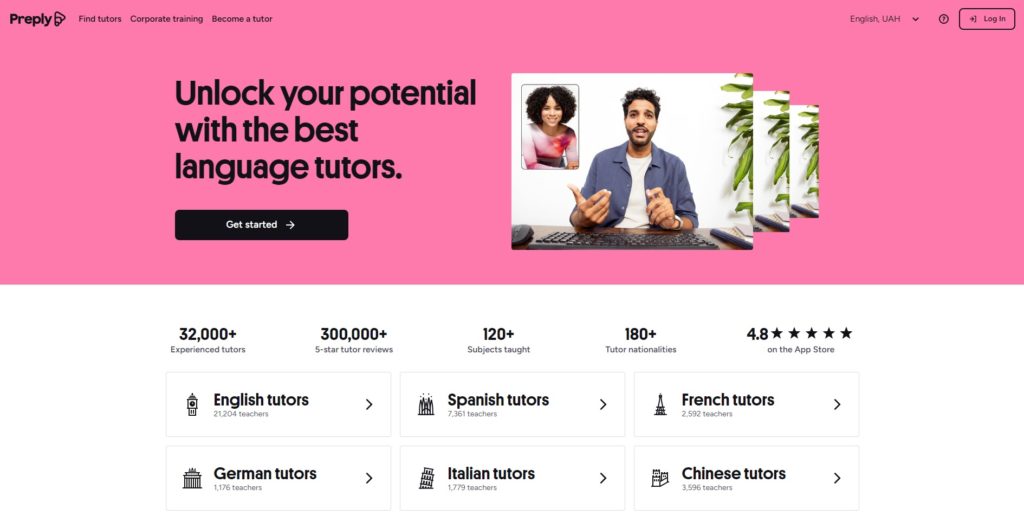
المتطلبات الأساسية لبناء منصة حجز المعلم
قبل البدء في إنشاء منصة حجز المعلمين الخاصة بك، تأكد من أن لديك كل العناصر الأساسية الصحيحة:
- اسم النطاق – من الأفضل اختيار اسم جذاب وفريد من نوعه.
- خطة الاستضافة – اختر مزود استضافة موثوقًا به. يمكن أن تساعدك نظرة عامة على أفضل موفري استضافة WordPress في اتخاذ القرار.
- تثبيت WordPress – لدى معظم موفري الاستضافة خيار التثبيت بنقرة واحدة.
- سمة WordPress – اختر سمة وظيفية تناسب أسلوبك.
- مكون WordPress الإضافي – حدد مكونًا إضافيًا للدليل يحتوي على الميزات المطلوبة (راجع قائمة أفضل المكونات الإضافية لدليل WordPress).
في هذا البرنامج التعليمي، سنستخدم MeetingHive، وهو قالب WordPress نظيف لحجز المواعيد، وHivePress، وهو مكون إضافي لدليل WordPress متعدد الأغراض يعتني بجميع وظائف الحجز والسوق.
خطوات إنشاء منصة حجز المعلم
لذا، فلنبدأ في إنشاء موقع تعليمي باستخدام WordPress!
تثبيت MeetingHive
أولا، نحتاج إلى تثبيت الموضوع. انتقل إلى لوحة تحكم WP > المظهر > السمات > صفحة إضافة سمة جديدة ، وانقر على زر تحميل السمة . حدد ملف MeetingHive ZIP، ثم قم بتثبيت السمة وتنشيطها.
بمجرد تثبيت MeetingHive، سيُطلب منك تثبيت المكونات الإضافية الموصى بها، بما في ذلك HivePress. تعد هذه المكونات الإضافية ضرورية لتشغيل كافة الميزات الموجودة على موقعك، لذا ما عليك سوى النقر على الرابط لتثبيتها وتنشيطها.
إذا كنت ترغب في الحصول على المعلومات الكاملة حول كيفية تثبيت MeetingHive والمكونات الإضافية الضرورية، فراجع الفيديو أدناه:
بالإضافة إلى ذلك، إذا كنت تريد أولاً أن ترى كيف يعمل كل شيء خلف الستائر، فيمكنك استيراد المحتوى التجريبي لـ MeetingHive، مما يجعل موقعك يبدو تمامًا مثل العرض التجريبي لـ MeetingHive ببضع نقرات. ألقِ نظرة على تسجيل الشاشة هذا لتتعرف على كيفية استيراد المحتوى المُعد مسبقًا بسرعة:
إضافة فئات التدريس
الشيء التالي الذي يجب عليك فعله هو إضافة فئات قائمة مختلفة إلى منصة حجز المعلم الخاصة بك. وهذا سيسهل على المستخدمين تصفح العشرات من المعلمين والعثور في النهاية على المعلم المناسب. على سبيل المثال، سنضيف "مدرسو الرياضيات"، و"مدرسو العلوم"، و"مدرسو اللغة"، و"مدرسو التاريخ" كفئات قائمة.
لإضافة فئة جديدة، انتقل إلى لوحة تحكم WP > القوائم > قسم الفئات . هنا، يمكنك تسمية فئتك ووصفها واختيار رمز الفئة. يمكنك أيضًا إنشاء تسلسل هرمي للفئات عن طريق تحديد الفئة الأصلية.
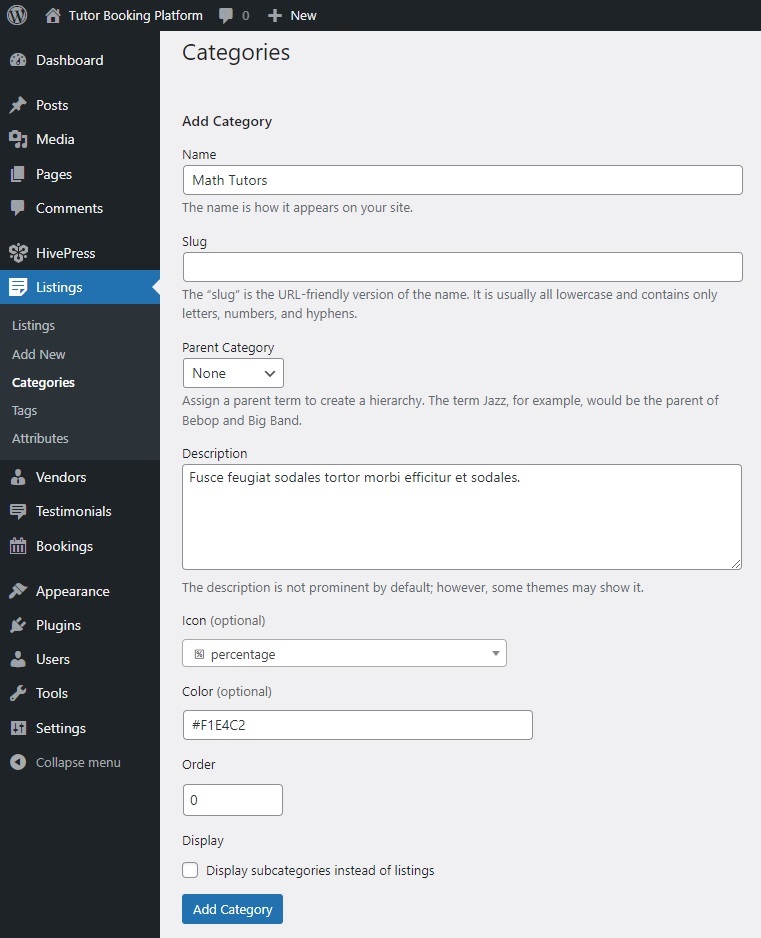
بمجرد الانتهاء من إعداد الفئة، انقر فوق الزر "إضافة فئة" . تذكر، باتباع هذه الخطوات، يمكنك إضافة أي عدد تحتاجه من الفئات لموقع حجز المعلم الخاص بك.
إضافة القائمة وحقول ملف تعريف المعلم
نحتاج الآن إلى إنشاء بعض الحقول المخصصة حتى تتمكن من جمع وعرض معلومات محددة حول كل مدرس، مما يسمح للطلاب بالعثور على التطابق المناسب على الفور تقريبًا.
إضافة حقول قائمة مخصصة
بشكل أساسي، يجب عليك إضافة حقول قائمة مخصصة مختلفة مثل "سعر الساعة" أو "معلومات الاتصال" أو "المواضيع التي يتم تدريسها". على سبيل المثال، لنقم بإنشاء حقل "تنسيق التعلم" حتى يتمكن المعلمون من تحديد ما إذا كانوا يقدمون خدماتهم عبر الإنترنت أو شخصيًا أو كليهما.
لإنشاء حقل قائمة جديد، انتقل إلى قسم WP Dashboard > Listings > Attributes وانقر فوق Add New . أولا أكتب إسمها . في قسم التحرير ، حدد الحقل الخاص بك على أنه قابل للتحرير للسماح للمدرسين بملئه عندما يقومون بإدراج خدماتهم. ثم قرر ما إذا كان ينبغي أن يكون حقلاً مطلوبًا وقم بتعيين تفضيلات الإشراف الخاصة بك. وأخيرا، اختر نوع الحقل. سنستخدم نوع الحقل "مربعات الاختيار" حيث يمكن أن يكون هناك عدة خيارات.
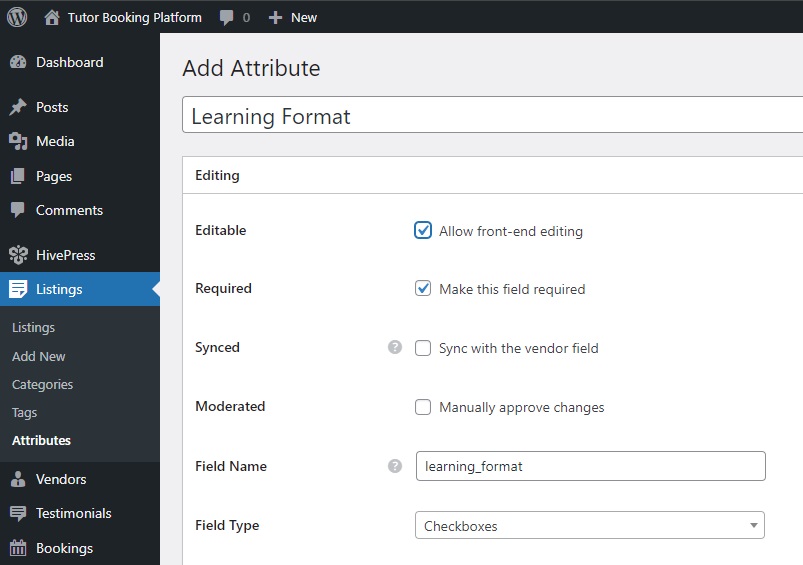
في قسم البحث ، يمكنك تحويل الحقل الخاص بك إلى مرشح بحث حتى يتمكن المستخدمون من تصفية قوائم المعلمين. لنضع علامة على هذه السمة على أنها قابلة للتصفية حتى تظهر في نموذج مرشح القائمة. أما بالنسبة لنوع الحقل، فسيكون أيضًا "مربعات اختيار".
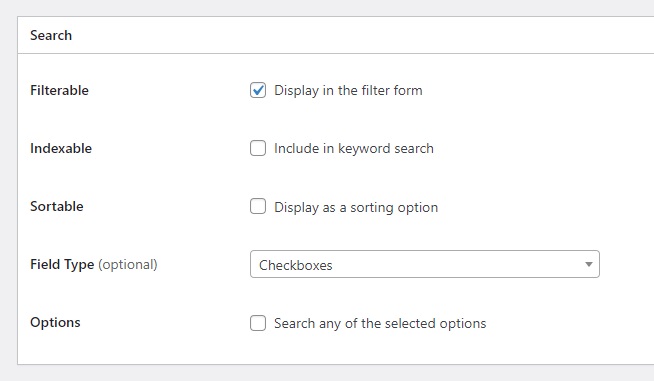
أخيرًا، في قسم العرض ، يمكنك تحديد مناطق القالب حيث سيتم عرض هذه السمة. يمكنك أيضًا تعيين تنسيق العرض الخاص به باستخدام الرموز المتاحة واختيار رمز مناسب له (راجع هذا المستند لفهم كيفية إعداد السمات بشكل أفضل) . على سبيل المثال، لنقم بتعيين الكتلة (الثانوية) والصفحة (الثانوية) كمساحات عرض و %icon% %value% كتنسيق عرض.
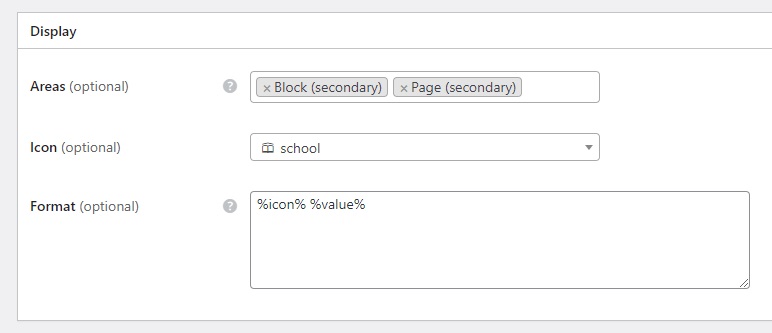
بمجرد الانتهاء، اضغط على نشر . بعد ذلك، سيظهر زر خيارات التحرير . سنتبع ذلك لإضافة تنسيقين للتعلم: "عبر الإنترنت" و"غير متصل". هذا كل شيء! سيظهر هذا الحقل الآن في نموذج تقديم القائمة. وفي الوقت نفسه، يمكنك إضافة المزيد من الحقول باستخدام هذا المثال كمرجع.
إضافة حقول الملف الشخصي للمدرس
ستكون مكافأة جيدة إذا تمكن المستخدمون من رؤية بعض المعلومات الشخصية عن المعلم. لذا، ستحتاج إلى إنشاء حقول مخصصة لملفات تعريف المعلم أيضًا، مثل "الخبرة" أو "التعليم". العملية هي نفسها بالنسبة لحقول القائمة.
دعنا نذهب إلى لوحة تحكم WP > البائعون > السمات > إضافة صفحة جديدة وقم بإنشاء حقل "الخبرة". مجرد ملاحظة سريعة: في هذه الحالة، قمنا بتعيين نوع الحقل "تحديد" لأنه يتعين على المعلمين اختيار خيار واحد فقط.
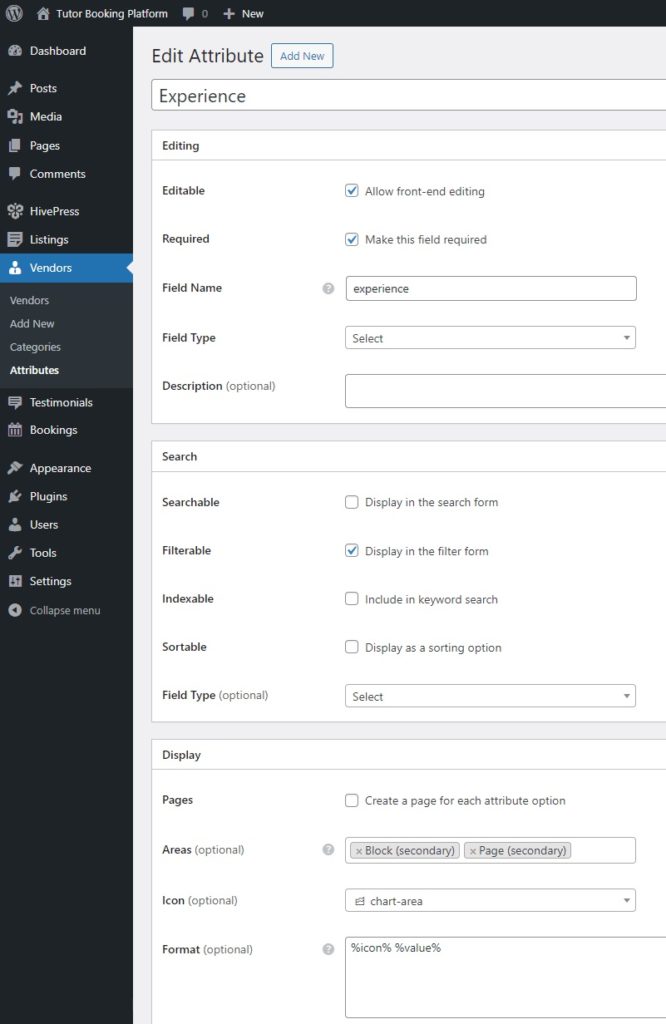
تثبيت الوظائف الإضافية وإعداد HivePress
تم دمج MeetingHive مع HivePress، بحيث يمكنك بسهولة إضافة المزيد من الميزات إلى موقع التدريس الخاص بك عن طريق تثبيت ملحقات HivePress المختلفة.
تثبيت الامتدادات
بالنسبة لمنصة حجز المعلمين، قد ترغب في تثبيت ملحقات مثل تحديد الموقع الجغرافي ، والتي تتيح للمستخدمين البحث عن المعلمين بناءً على موقعهم، أو تسجيل الدخول الاجتماعي ، الذي يسمح للمستخدمين بتسجيل الدخول عبر منصات خارجية. لتثبيت وظيفة إضافية، ما عليك سوى النقر على زر التثبيت ثم تنشيط الامتداد.
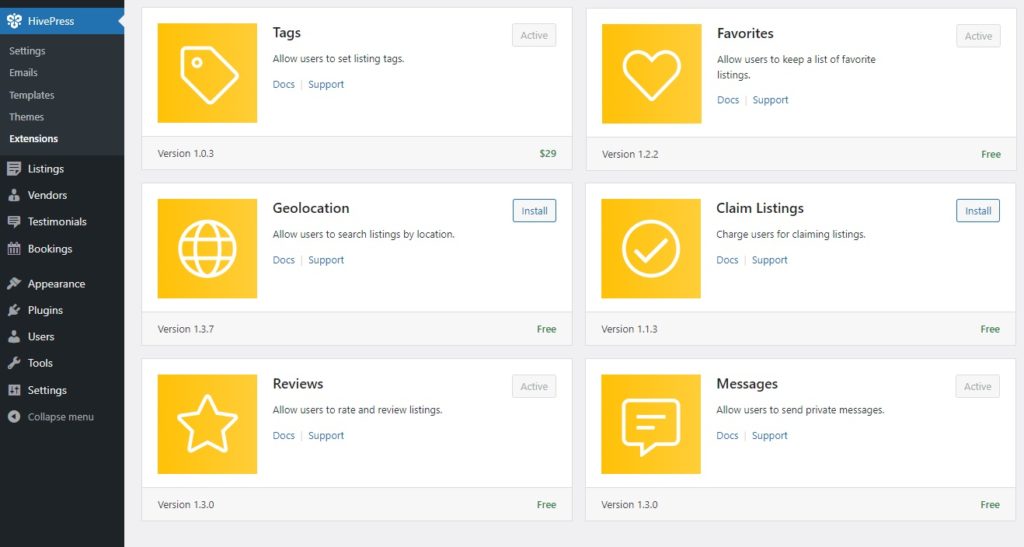
التحقق من الإعدادات
بعد ذلك، من المهم زيارة قسم WP Dashboard > HivePress > الإعدادات لإعداد كل شيء تمامًا كما تحتاج إليه. على سبيل المثال، في علامة التبويب "القوائم" ، يمكنك تحديد ما إذا كنت تريد أن يكون موقع الويب التعليمي الخاص بك بائعًا واحدًا (يمكن للمسؤول فقط إضافة قوائم) أو متعدد البائعين (يمكن للمدرسين الاشتراك وإرسال قوائم الخدمة) عن طريق تحديد القائمة أو إلغاء تحديدها خيار التقديم.
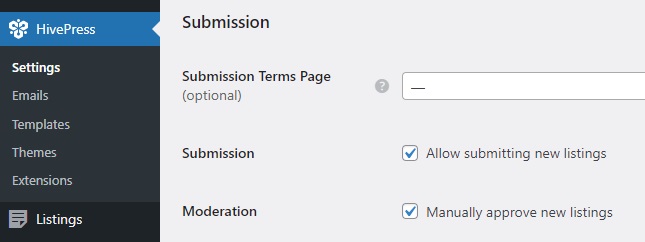
وبعد ذلك، في علامة التبويب "الموردون" ، يمكنك تمكين التسجيل المباشر للبائع، والذي يسمح للمدرسين بالتسجيل كبائعين على الفور. قد يكون ذلك مفيدًا إذا كنت تهدف إلى إنشاء نظام أساسي لحجز المعلمين متعدد البائعين نظرًا لأن HivePress، افتراضيًا، يتطلب منك إضافة قائمة واحدة على الأقل لتصبح بائعًا.

علاوة على ذلك، يجب عليك الانتباه إلى علامة التبويب "الحجوزات" ، حيث يمكنك إعداد وظيفة الحجز. تتضمن الخيارات السماح بالمزامنة مع التقويمات الخارجية أو تمكين الحجوزات المستندة إلى الوقت. للحصول على تعليمات مفصلة، يرجى الرجوع إلى هذه المستندات.
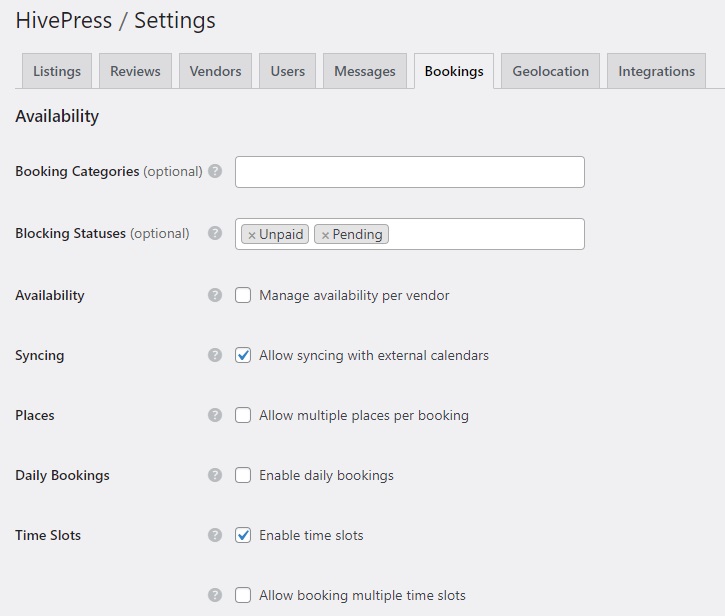
لاحظ أيضًا أن عدد الإعدادات يزداد مع إضافة ملحقات جديدة. لذلك، على سبيل المثال، إذا قمت بتثبيت ملحق تحديد الموقع الجغرافي ، فستظهر علامة تبويب جديدة بنفس الاسم حيث تحتاج إلى إعداده.
بشكل عام، تأكد من مراجعة جميع الإعدادات وإعداد كل شيء وفقًا لاحتياجاتك.
إنشاء صفحة رئيسية
الآن، حان الوقت لإنشاء صفحة رئيسية لموقع التدريس الخاص بك. تم دمج MeetingHive بسلاسة مع Gutenberg، حتى نتمكن من تجنب البرمجة واستخدام الكتل للقيام بذلك. لإنشاء صفحة جديدة، انتقل إلى لوحة تحكم WP > الصفحات > إضافة صفحة جديدة.
ابدأ بتسمية الصفحة "الصفحة الرئيسية" وإضافة نص رأس. بعد ذلك، انقر فوق أيقونة Plus واكتب "HivePress" في شريط البحث لرؤية جميع كتل HivePress المتاحة. على سبيل المثال، دعونا نضيف كتلتي "نموذج البحث عن القائمة" و"فئات القائمة". يمكنك أيضًا تعديل هذه الكتل باستخدام عمود الإعدادات الموجود على اليمين. بمجرد الانتهاء، فقط انقر فوق نشر .
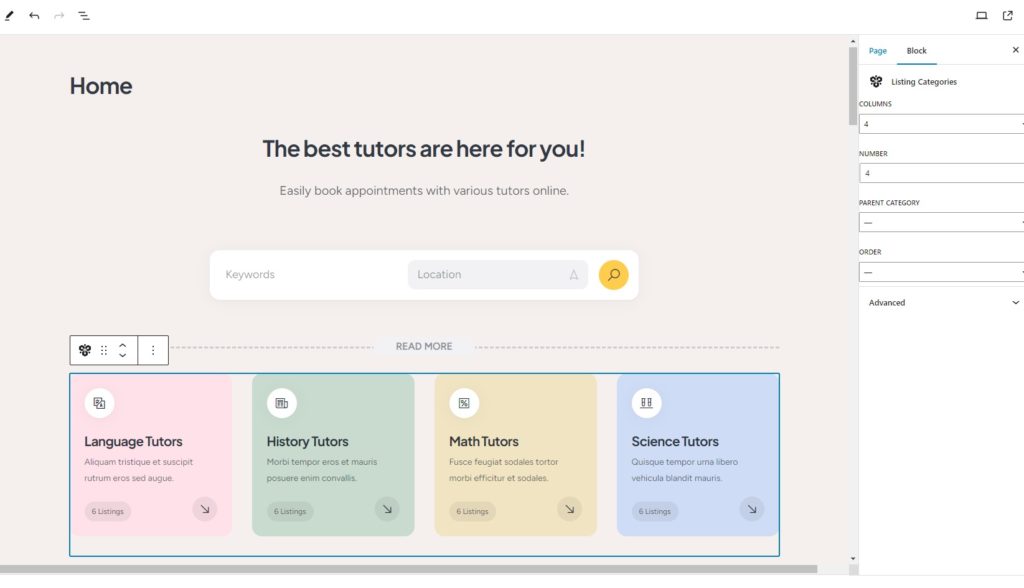
بعد ذلك، انتقل إلى WP Dashboard > الإعدادات > القراءة واختر هذه الصفحة لتكون صفحتك الرئيسية من القائمة المنسدلة. يمكنك أيضًا تعيين صفحة المدونة هنا عند إنشائها.
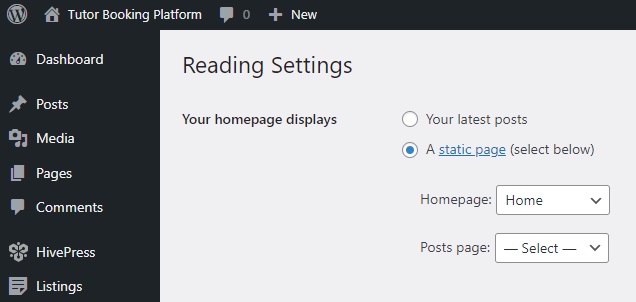
علاوة على ذلك، يمكنك دائمًا إجراء المزيد من التغييرات على صفحات موقعك إذا كنت بحاجة إلى ذلك. شاهد هذا الفيديو لترى كيف يمكنك تخصيص موقع التدريس الخاص بك.
إنشاء ملف تعريف المعلم وإضافة قائمة
بعد ذلك، لنقم بإنشاء ملف تعريفي تفصيلي للمدرس لإضافة قائمة الخدمات لاحقًا، فقط لتوضيح كيفية عمل كل شيء.
إنشاء ملف تعريف المعلم
ولكن قبل ذلك، تحتاج إلى إضافة رابط إلى نموذج تسجيل المعلم (على سبيل المثال، "إنشاء ملف تعريف المعلم") إلى موقعك إذا قمت بتمكين تسجيل البائع المباشر في HivePress > الإعدادات. هنا، يمكنك معرفة كيفية القيام بذلك.
بمجرد الانتهاء من ذلك، قم بزيارة موقعك، واتبع الرابط الذي قمت بإنشائه، وقم بإنشاء ملف تعريف المعلم. سترى أن نموذج التسجيل يتضمن حقول البائعين المخصصة التي تم إنشاؤها مسبقًا.
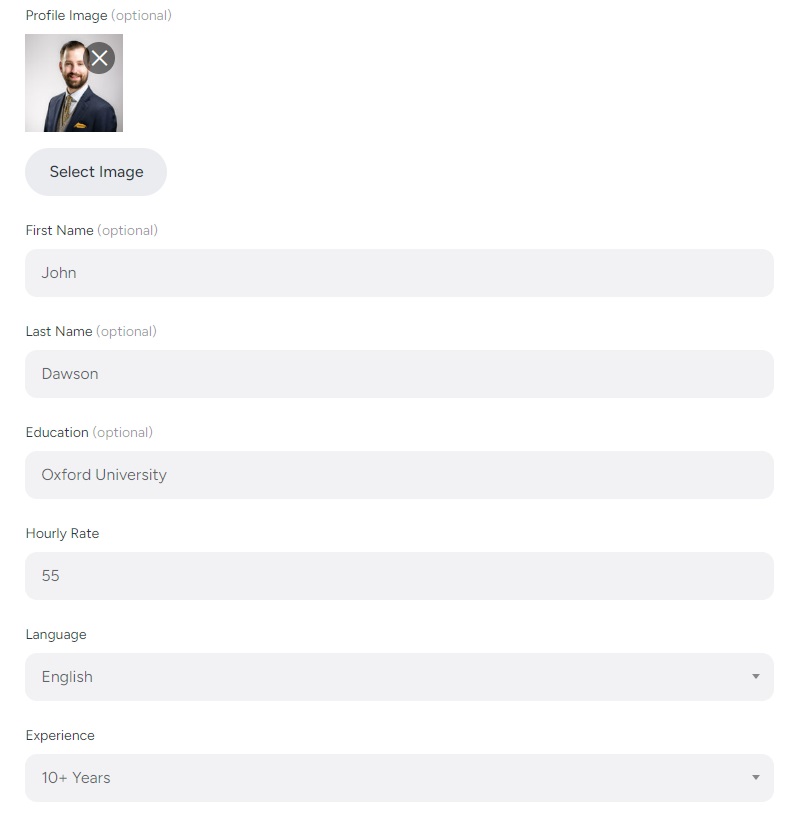
عندما يتم ملء كل شيء، انقر فوق حفظ التغييرات . تم نشر الملف الشخصي، لذا قم بزيارته وتأكد من عرض الحقول بشكل صحيح. إذا كانت جميع المعلومات المطلوبة موجودة، فيمكن للمدرس أخيرًا إضافة القائمة الأولى.
إضافة قائمة
لإضافة قائمة، انقر فوق زر قائمة الخدمة في الزاوية اليمنى. سينقلك هذا إلى صفحة إرسال القائمة، حيث سترى الحقول الافتراضية مثل العنوان والوصف، بالإضافة إلى الحقول المخصصة التي أضفتها سابقًا. بالإضافة إلى ذلك، تتم إضافة بعض الحقول، مثل خيارات الحجز، بواسطة إضافات HivePress. تذكر أنه يمكنك دائمًا تخصيص نموذج التقديم هذا ليناسب احتياجاتك.
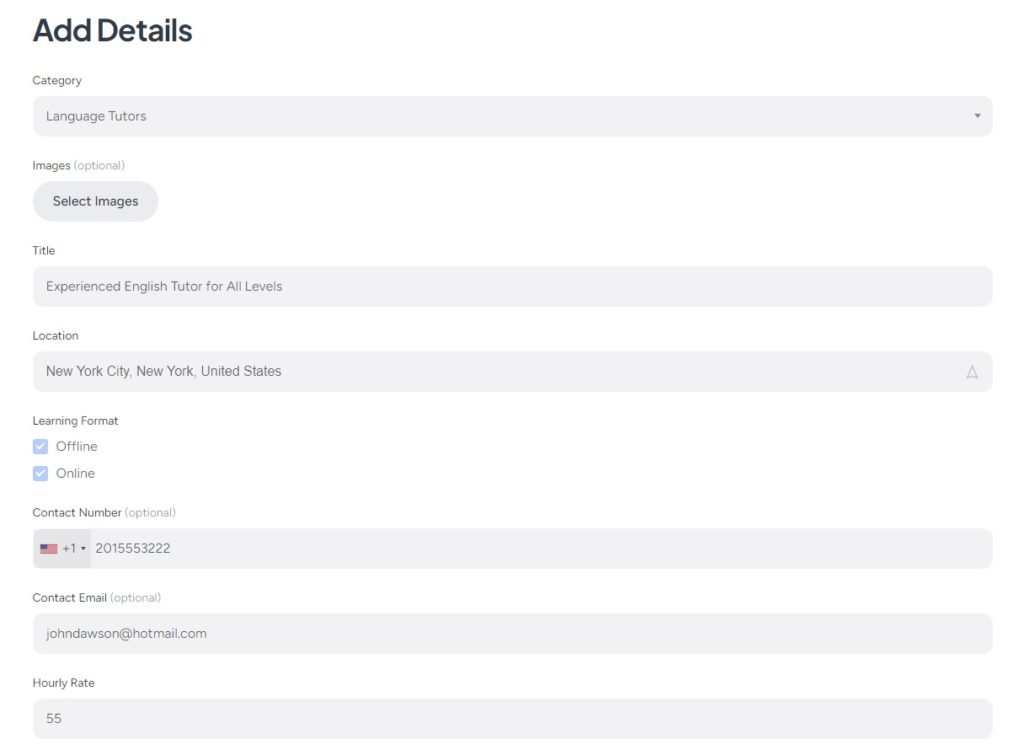
ما عليك سوى ملء جميع الحقول المطلوبة، ثم النقر فوق "إرسال القائمة" ، وسيتم بعد ذلك إرسال القائمة للمراجعة. يمكن للمسؤول مراجعتها والموافقة عليها في لوحة تحكم WP > قسم القوائم . إذا كنت تفضل عدم الموافقة على القوائم يدويًا، فيمكنك تعطيل الإشراف في لوحة تحكم WP > HivePress > الإعدادات > قسم القوائم .
بمجرد الموافقة، ستظهر القائمة على الواجهة الأمامية.
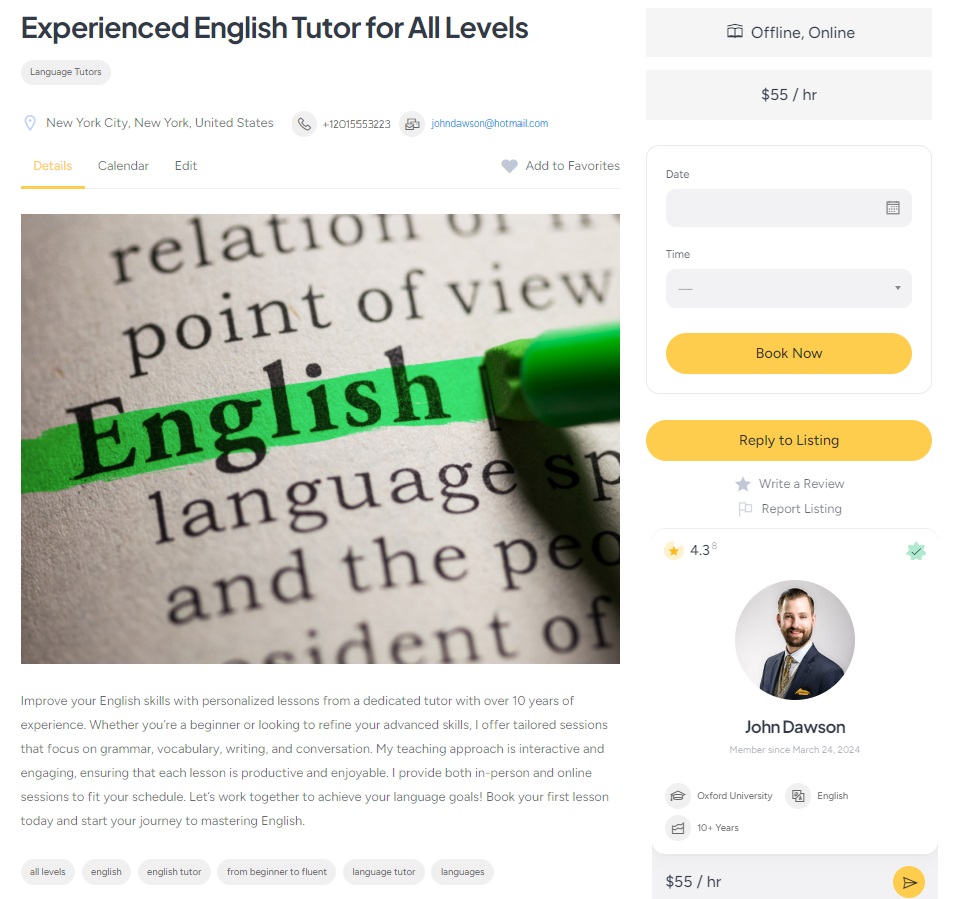
جدولة موعد
أخبار جيدة! منصة التدريس عبر الإنترنت الخاصة بك جاهزة للعمل. لذا، أخيرًا، دعونا نلقي نظرة على كيفية عمل عملية الحجز والتأكد من أنها سهلة قدر الإمكان للمستخدمين. في صفحة القائمة، ما عليك سوى اختيار التاريخ والوقت الذي تريده ثم انقر فوق احجز الآن .
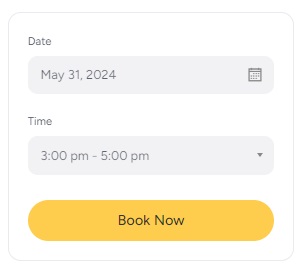
ستظهر لك صفحة التأكيد، حيث يمكنك مراجعة حجزك وترك أي ملاحظات إضافية قد تكون لديك. إذا كان كل شيء يبدو جيدًا، فما عليك سوى النقر على زر تأكيد الحجز .
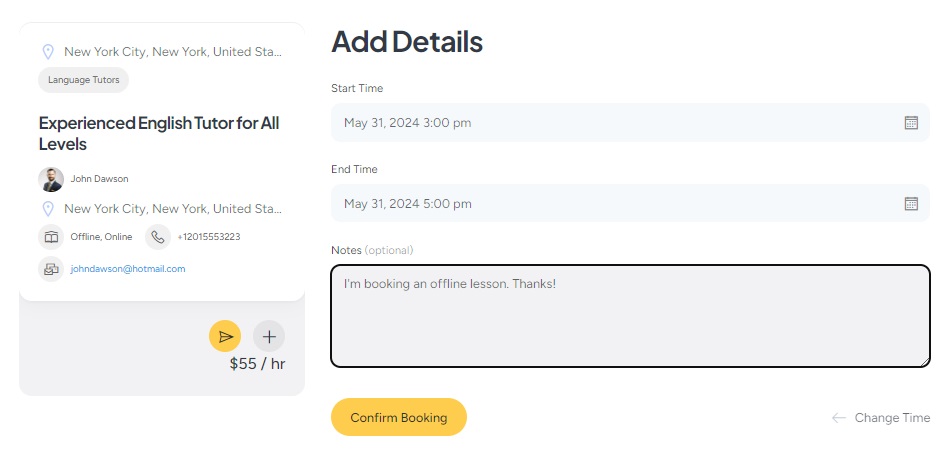
هذا كل شيء! سيرى المعلم هذا الحجز، ومن ثم يمكنك الاتصال به. بالإضافة إلى ذلك، يمكن لمقدمي الخدمة استخدام ميزة التقويم المفيدة لتتبع مدى توفرهم. يمكنهم حظر أو إلغاء حظر تواريخ وأوقات محددة لإعلام المستخدمين عندما يكونون مجانيين.
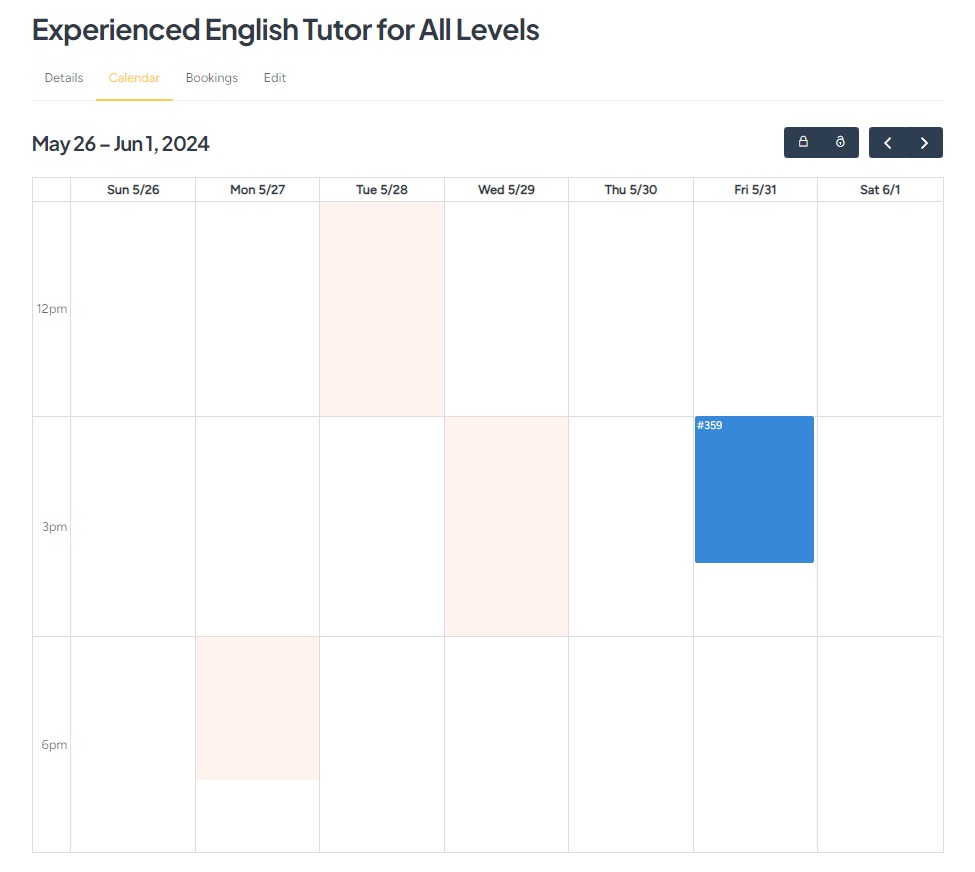
خيارات تحقيق الدخل
وكان هذا الجزء الأخير من الجزء التعليمي. ومع ذلك، نود أيضًا أن نشرح بإيجاز كيفية تحقيق الدخل من موقع الويب التعليمي الخاص بك وما هي نماذج الأعمال الأفضل. يرجى ملاحظة أنها تتطلب تثبيت WooCommerce لإجراء عمليات الدفع على موقع الويب الخاص بك، وبعض ملحقات HivePress. بالإضافة إلى ذلك، لدينا مقالة كاملة حول كيفية تحقيق الدخل من سوق الخدمات، لذا لا تتردد في الاطلاع عليها.
بشكل عام، هناك طريقتان رئيسيتان لكسب المال من منصة حجز المعلمين الخاصة بك – العمولات والقوائم المدفوعة. دعونا نغطي كل واحد منهم.
اللجان
إن نموذج تحقيق الدخل الأكثر وضوحًا هو تحصيل نسبة مئوية من كل حجز ناجح يتم إجراؤه على موقع التدريس الخاص بك. ستحتاج إلى تثبيت ملحق HivePress Marketplace ، الذي يأتي مع سمة MeetingHive. ما عليك سوى تنزيله من البريد الإلكتروني الخاص بالشراء وتثبيته في لوحة تحكم WP > المكونات الإضافية > إضافة جديد > قسم تحميل المكونات الإضافية .
بعد ذلك، قم بزيارة HivePress > الإعدادات > قسم البائعين ، حيث يمكنك تعيين نوعين من العمولات: معدل العمولة (على سبيل المثال، 10%) ورسوم العمولة (على سبيل المثال، 10 دولارات). يمكنك أيضًا تطبيق العمولات على المستخدمين في علامة التبويب "المستخدمون" .
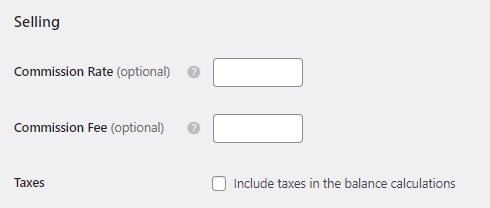
للحصول على فكرة أفضل عن كيفية عمل كل شيء، يرجى مراجعة تسجيل الشاشة أدناه حيث نشرح كيفية عمل العمولات وكيفية إعدادها بشكل صحيح.
حزم القائمة
باستخدام ملحق HivePress Paid Listings المجاني، يمكنك إنشاء حزم قوائم مختلفة وبيعها بأسعار مختلفة. على سبيل المثال، يمكنك تقديم حزمة مجانية تتيح للمدرسين إضافة قائمة واحدة فقط وحزمة متميزة لأولئك الذين يرغبون في إدراج المزيد. بهذه الطريقة، يمكنك فرض رسوم على مقدمي الخدمات مقابل إضافة قوائم جديدة إلى موقع التدريس الخاص بك. علاوة على ذلك، تتيح لك هذه الوظيفة الإضافية فرض رسوم على المعلمين مقابل إنشاء قوائم مميزة (ستظهر القوائم المميزة في أعلى نتائج البحث، مما يعني المزيد من فرص الحصول على عملاء).
يرجى مراجعة الفيديو القصير أدناه، والذي يوضح كيفية إنشاء حزم قوائم لتحصيل رسوم من المستخدمين مقابل إضافة قوائم جديدة.
الكلمات الأخيرة
بهذا نختتم برنامجنا التعليمي حول كيفية إنشاء موقع تعليمي باستخدام WordPress. نأمل أن يكون ذلك مفيدًا لك، والآن أنت تعرف كيفية بدء منصة حجز المواعيد الخاصة بك للمدرسين.
إذا كنت لا تزال تشك في الموضوع الذي ستختاره، فيمكنك تجربة MeetingHive. إنها سمة WordPress لحجز المواعيد مليئة بالميزات وتحتوي على جميع الميزات الضرورية بمجرد إخراجها من الصندوق، لذا لا تتردد في التحقق منها مرة أخرى.
بالإضافة إلى ذلك، قد ترغب في مراجعة مقالتنا حول كيفية إطلاق سوق حجز المحامين باستخدام WordPress.
